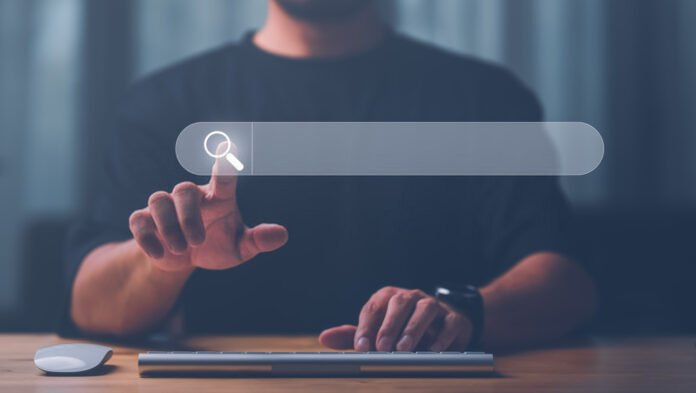Entediado com a interface do seu navegador atual? Quer testar as características de um novo participante no mercado? Alterar o navegador padrão do seu laptop é muito fácil! Siga nosso guia detalhado para uma transição suave e descubra as sutilezas técnicas por trás desse gesto simples.
Navegando na onda da escolha: Por que mudar de navegador?
A escolha do navegador web é uma decisão pessoal, influenciada pelas suas necessidades e preferências. Você está procurando uma interface intuitiva? Um design limpo? Características específicas? Velocidade de execução? Maior segurança? Seja Chrome , Firefox , Edge , Opera ou Vivaldi , Brave , cada navegador tem seus próprios pontos fortes. Sinta-se à vontade para explorar as diferentes opções para encontrar a que melhor se adapta a você.
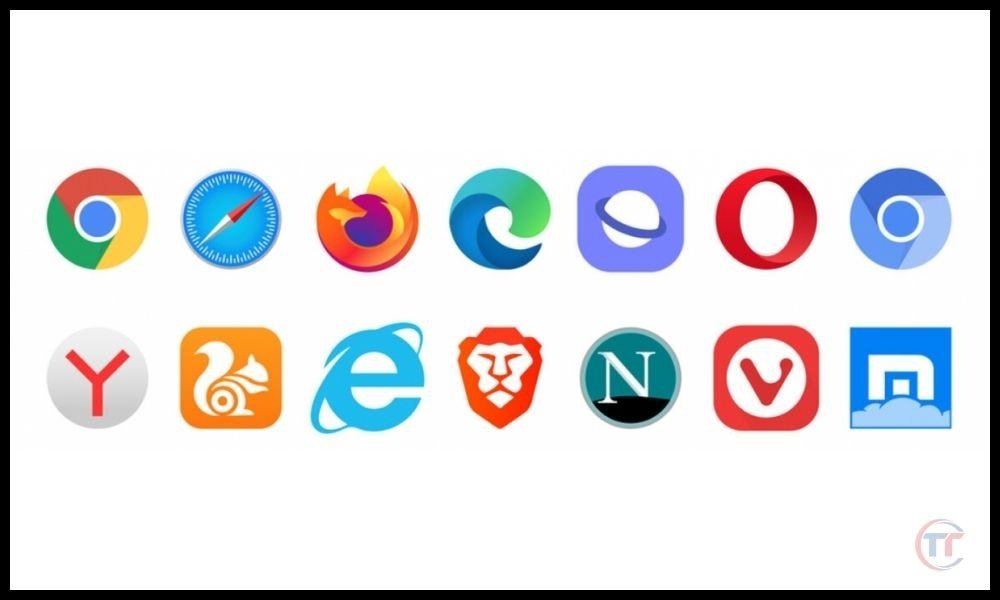
Etapas para alterar o navegador padrão no Windows 10 e 11
Windows 10/11 :
Método 1: configurações Windows
- Abra o Iniciar e selecione Configurações .
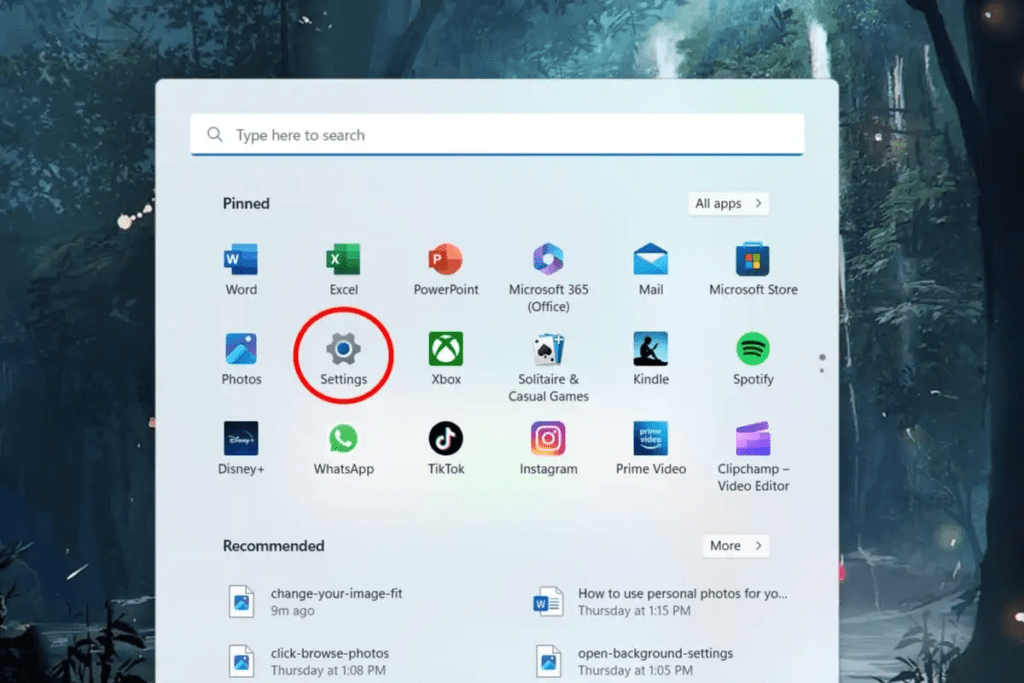
- Clique em Aplicativos e em Aplicativos padrão .

- Na Navegador da Web , clique no navegador atualmente definido como padrão.
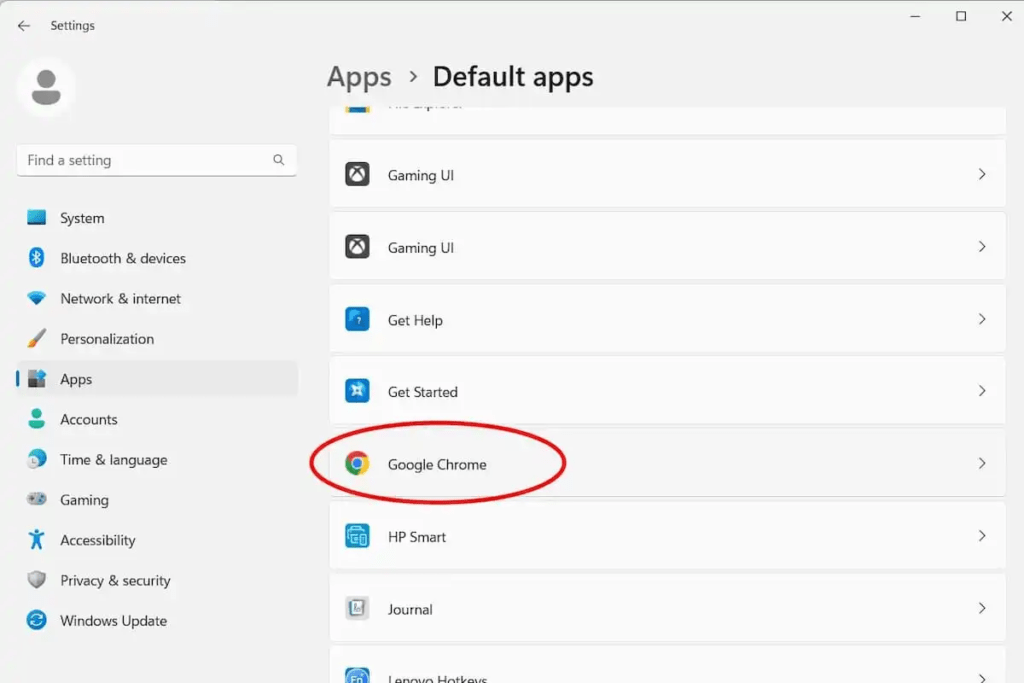
- Selecione o navegador que deseja usar como navegador padrão na lista de aplicativos disponíveis.
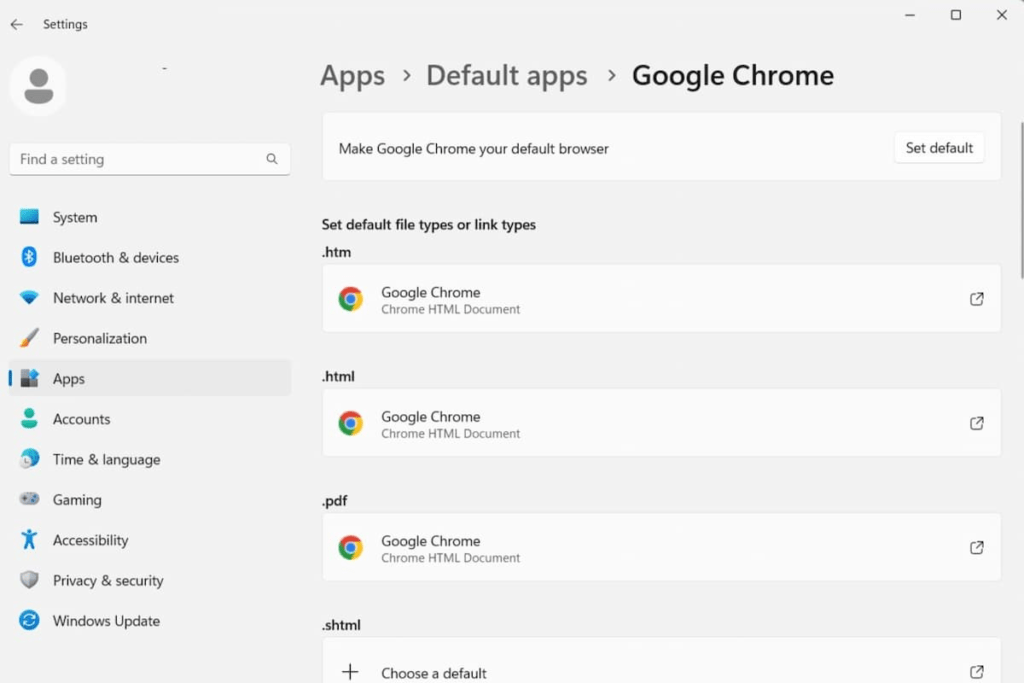
Método 2: no navegador
- Abra o navegador que deseja definir como navegador padrão.
- Nas configurações do navegador, procure a opção de definir o navegador padrão. A localização desta opção pode variar de acordo com o navegador.
- Clique na opção e siga as instruções na tela.
Mac OS :
- Clique no da Apple no canto superior esquerdo da tela e selecione Preferências do Sistema .
- Selecione Geral .
- menu Navegador da Web padrão e escolha o navegador de sua preferência.
Linux :
O procedimento varia dependendo da distribuição Linux usada. No entanto, geralmente você pode encontrar a opção de alterar o navegador padrão nas configurações do sistema ou no menu de aplicativos .
Dicas de navegação: gerenciando associações e protocolos de arquivos
Associe tipos de arquivo ao seu navegador preferido
Além da navegação na web, os navegadores também podem lidar com determinados tipos de arquivos, como PDFs, MP3s ou HTML. Para associar um tipo de arquivo a um navegador específico:
- Windows : Clique com o botão direito em um arquivo do tipo que deseja associar. Selecione Abrir com > Escolha um aplicativo padrão . Escolha o navegador de sua preferência e marque a Sempre usar este aplicativo para abrir arquivos .XXX (onde XXX é a extensão do arquivo).
- MacOS: clique com o botão direito em um arquivo do tipo que deseja associar. Selecione Obter informações . Na Abrir com , clique no menu suspenso e escolha o navegador desejado.
Protocolos domesticados: abra links específicos em seu navegador favorito
Os protocolos definem as ações a serem realizadas ao abrir certos links. protocolo http: // é usado para abrir páginas da web. Você pode alterar as associações de protocolo para abri -las no seu navegador favorito:
- Windows : Na barra de pesquisa de menu Iniciar, digite " Configurações de aplicativos padrão ". Selecione Escolha Aplicativos padrão por protocolo . Procure o protocolo que você deseja modificar e escolha o navegador de sua escolha.

- MacOS: clique no Apple > Preferências do Sistema > Geral . Clique no Configurações padrão próximo à Navegador da Web padrão . Selecione o navegador de sua preferência para cada protocolo.
Conclusão
Alterar o navegador padrão é um processo simples que pode trazer muitos benefícios. Ao escolher um navegador que atenda às suas necessidades e reservar um tempo para configurar suas preferências de configuração , você pode melhorar sua experiência de navegação na Internet. Sinta-se à vontade para explorar os diferentes navegadores disponíveis e escolher o que melhor se adapta a você.